منوی سایت
جدیدترین دانلودها
- بازی قلعه 2 + نسخه فارسی دارینوس (برای کامپیوتر) - Stronghold 2 PC Game
- نرم افزار لاکی پچر (برای اندروید) - Lucky Patcher 11.3.0 Android
- مرورگر مایکروسافت اج (برای ویندوز) - Microsoft Edge 124.0.2478.51 Windows
- بازی افسانههای قلعه + نسخه فارسی (برای کامپیوتر) - Stronghold Legends PC Game
- دفترچه راهنمای خودرو MVM 315 Plus
- دفترچه راهنمای خودرو MVM 110S
- نرم افزار مدیریت حرفه ای تماس ها (برای اندروید) - Truecaller 14.0.5 Android
- نرم افزار دیوار (برای اندروید) - Divar 11.11.1 Android
- نرم افزار مدیریت فایروال ویندوز - Windows Firewall Control 6.9.9.9 Windows
- نرم افزار بهینه سازی و افزایش سرعت CPU (برای ویندوز) - Process Lasso Pro 14.0.2.12 Windows
افزایش سرعت اینترنت
تازه های این بخش :

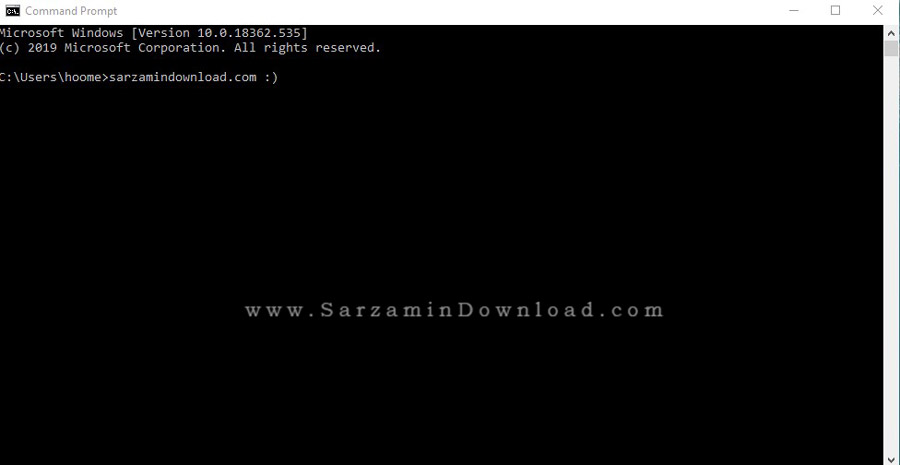

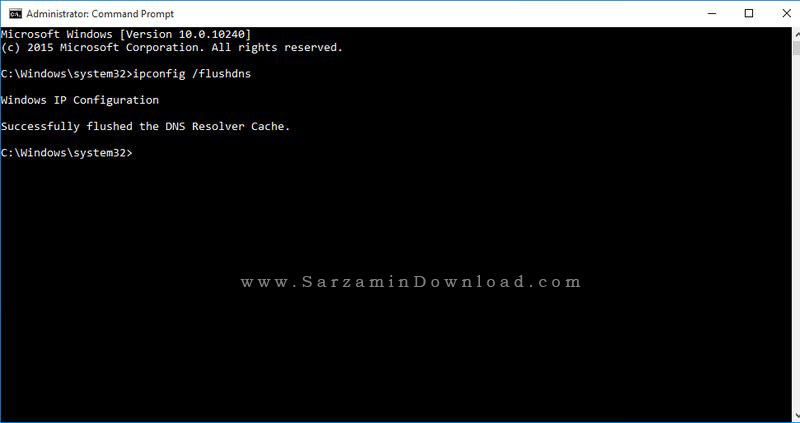
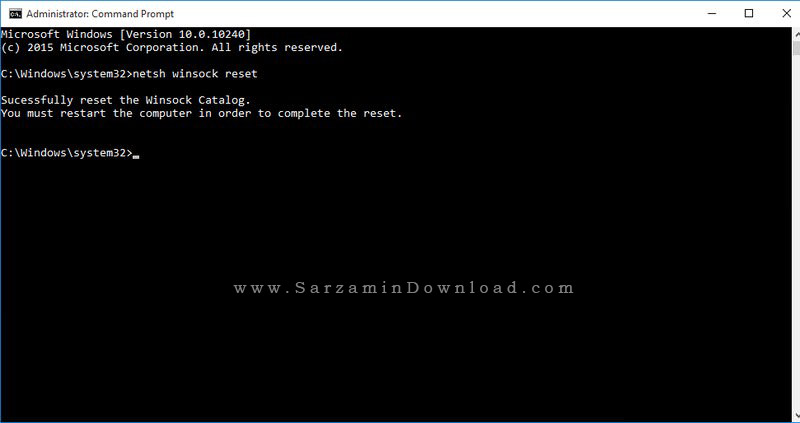
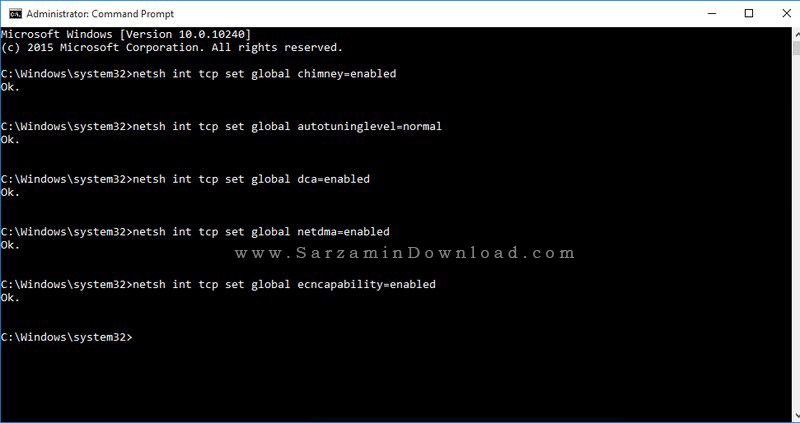
این مطلب مربوط به موضوع افزایش سرعت اینترنت میباشد.
آموزش بهینه سازی سرعت اینترنت با نرم افزار cFosSpeed

شاید برای شما هم پیش آمده باشد که از سرعت اینترنت خود راضی نباشید و علت را در سیستم عامل خود بدانید. نرم افزار cFosSpeed با اولویت بندی سرویس ها در استفاده از اینترنت بهترین سرعت را برای شما فراهم می کند. همچنین می توانید ترافیک مصرفی خود را به تفکیک مشاهده کنید. در پایان شما را به دریافت نرم افزار cFosSpeed دعوت می کنیم.
نرم افزار cFosSpeed به صورت خودکار و کاملا حرفه ای اقدام به بهینه سازی و افزایش سرعت اینترنت شما می کند. اما اگر شما قصد دارید بیشتر با این تنظیمات آشنا شوید در ادامه با ما همراه باشید.

همچنین با کلیک بر روی گزینه زیر می توانید به صفحه اولویت بندی سرویس ها بروید.

Current Connections : پس از انتخاب این گزینه به مروگر پیش فرض خود منتقل می شوید. لازم به ذکر است کلیه تنظیمات این نرم افزار در محیط وب (WEB Base) انجام می گیرد. در اینجا می توانید با کلیک بر روی علامت – اولویت را کم و با علامت + اولویت سرویس در استفاده از اینترنت را زیاد کنید. همچنین با کلیک بر روی دکمه Freeze در گوشه تصویر این حالت را ثابت نگه دارید.

Preferences : برای اعمال تغییرات در نرم افزار باید با راست کلیک بر روی محیط نرم افزار و انتخاب Options و سپس گزینه Setting به منوی اصلی وارد شوید.

در این منو تنظیمات تخصصی زیادی وجود دارد که می توانید آنها را تغییر دهید. مهمترین قسمت این تنظیمات Programs است.
Programs : در این قسمت می توانید لیستی کامل از چند شاخه کاربردی کاربران ویندوز را مشاهده کنید. می توانید در اینجا اولویت نرم افزار مورد نظر خود را تنظیم کنید.
File Sharing : نرم افزار های پر کاربرد در زمینه اشتراک فایل و دانلود فایل
Games : بازی های محبوب و پر کاربرد
Media Streaming : نرم افزار های مالتی مدیا

Adapter Info : در این قسمت اطلاعات کامل سخت افزار شبکه خود را مشاهده می کنید. مثل میزان مصرف، سرعت انتقال داده ها، سرعت اتصالات و پینگ، کارت شبکه های موجود و اطلاعات سخت افزاری.

cFos Speed Test : برای تست سرعت دانلود و آپلود در شبکه خود نیز می توانید با راست کلیک بر روی نرم افزار و انتخاب گزینه cFos Speed Test به سایت این نرم افزار رفته و با انتخاب گزینه های زیر سرعت خود را بسنجید.

در پایان امیدواریم بتوانید به خوبی از قابلیت های این نرم افزار استفاده کنید.
![]() سایر مقالات مربوط به cFosSpeed
سایر مقالات مربوط به cFosSpeed
این مطلب مربوط به موضوع افزایش سرعت اینترنت میباشد.
آموزش بالا بردن سرعت دانلود شبانه
یکی از سرویس هایی که شرکت های ارائه دهنده اینترنت به کاربران میدهند، اینترنت رایگان شبانه است. این سرویس در ساعات نیمه شب به شما ترافیک رایگان میدهد که میتوانید فایل های پر حجم خود را در این ساعات دانلود نمایید.
اما سرعت اینترنت در این ساعات از شب به شدت پایین میاید. در اینجا با یک آموزش خیلی کوچک به شما یاد میدهیم که چطور سرعت دانلود شبانه خود را بالا ببرید. باما همراه باشید.
1. ابتدا کلید ترکیبی Win + R را بزنید تا پنجره Run باز شود.
2. در نوار خالی عبارت gpedit.msc را تایپ کنید و کلید اینتر را بزنید:
3. در صفحه باز شده روی گزینه Computer Configuration کلیک کنید:
4. وارد Administrative Templates شوید:
5. روی گزینه Network دابل کلیک کنید:
6. وارد بخش Qos Packet Scheduler شوید:
7. فایلی به نام Limit reservable bandwidth در اینجا موجود است، این فایل را باز کنید:
8. صفحه ای باز میشود که در سمت چپ آن سه گزینه وجود دارد، روی گزینه Enable کلیک کنید و سپس مقدار داده شده این گزینه را از 80 به 0 تغییر دهید:
9. روی OK کلیک کنید و از افزایش سرعت اینترنت لذت ببرید.
این مطلب مربوط به موضوع افزایش سرعت اینترنت میباشد.
تازه ترین مقالات
- نحوه افزایش حجم فضای آیکلود
- راهنمای خرید بلیط هواپیما تهران مشهد از قاصدک 24
- چگونه می توانیم از بروز عفونت چشم پیشگیری کنیم؟
- استفاده از ChatGPT به زبان فارسی ممکن شد
- 10 اپلیکیشن زبان انگلیسی برای تقویت لیسنینگ
- محبوب ترین بازی ها برای گوشی های اندروید سامسونگ و شیائومی کدام است؟
- اصلاح سریع و دقیق موی سر و ریش با ماشین اصلاح و ریش تراش Bomidi L1
- قیمت سوئیت اسکای هتل اسپیناس پالاس
- آیا موقعیت مکانی سرور اختصاصی مهم است؟ انتخاب آگاهانه سرو اختصاصی ایران و خارج
- چرا مجبور به خرید مجدد باتری لپ تاپ می شویم؟

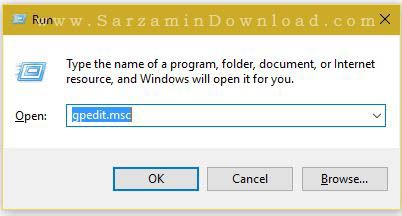
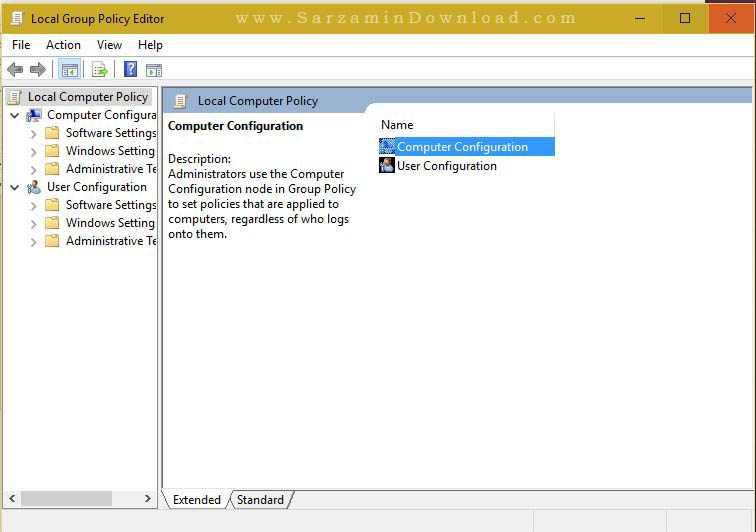

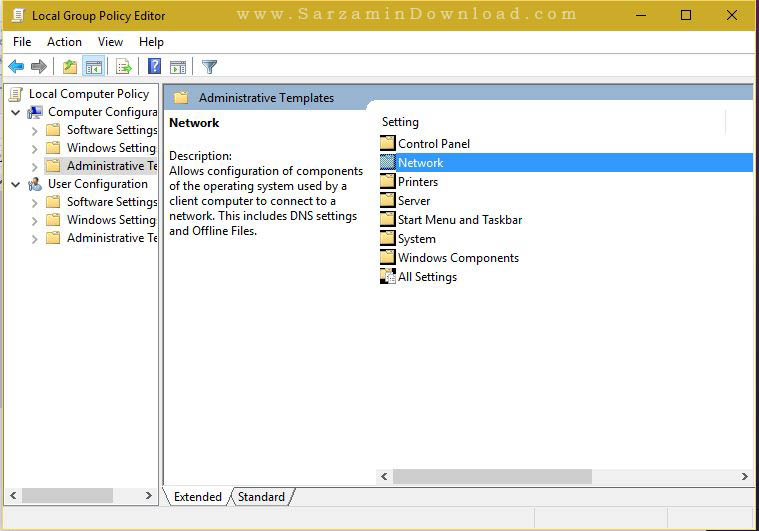
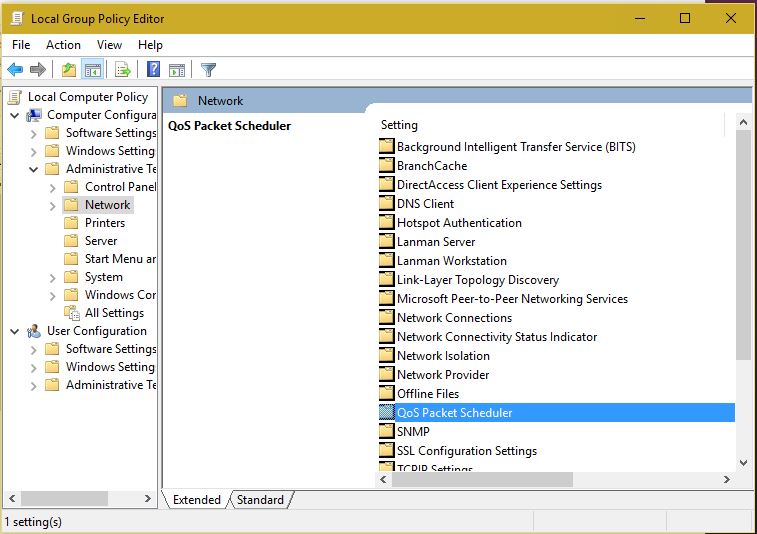


 دانلود منیجر
دانلود منیجر  مرورگر اینترنت
مرورگر اینترنت ویندوز
ویندوز فشرده سازی
فشرده سازی پخش آهنگ
پخش آهنگ پخش فیلم
پخش فیلم آنتی ویروس
آنتی ویروس آفیس
آفیس ابزار CD و DVD
ابزار CD و DVD تلگرام ویندوز
تلگرام ویندوز فلش پلیر
فلش پلیر جاوا
جاوا دات نت فریم ورک
دات نت فریم ورک تقویم
تقویم نرم افزار اندروید
نرم افزار اندروید نرم افزار آیفون، iOS
نرم افزار آیفون، iOS